9 лучших приложений для редактирования фотографий для Mac в 2022 году (бесплатно + платно)
С первых дней своего существования в середине 1980-х годов творческое сообщество было влюблено в Mac. В то время как ПК захватили деловой мир, Mac всегда был популярен среди цифровых художников благодаря своему невероятному дизайну, вниманию к деталям и простоте использования.
Спустя четыре десятилетия эта связь все еще актуальна. В результате существует огромное количество фоторедакторов для Mac, доступных на выбор. Если вы новичок в редактировании фотографий, вам может быть сложно выбрать правильный редактор, поэтому этот обзор должен помочь вам найти лучший редактор для ваших конкретных нужд.

Если вы еще не слышали об этом, Adobe Photoshop является наиболее мощным программным обеспечением для редактирования фотографий из доступных на протяжении десятилетий. Photoshop обладает огромным и непревзойденным набором функций, невероятными учебными материалами и поддержкой, а также полностью настраиваемым интерфейсом. Многие пользователи не согласны с принудительной моделью подписки Adobe. Однако, если вы хотите использовать лучший доступный фоторедактор, Photoshop является отраслевым стандартом.
Для тех, кто ищет высококачественный редактор без багажа Photoshop, Serif Affinity фото является восходящей звездой в мире редактирования и в настоящее время является следующим лучшим выбором. Это менее пугающе для изучения, чем Photoshop, хотя он намного новее и не имеет большого количества доступных вспомогательных материалов. Serif жаждет украсть долю рынка у Adobe; они внедряют привлекательные инструменты и изменения интерфейса, которые часто заставляют Adobe играть в догонялки.
Для более непринужденного домашнего редактирования, такого как снимки из отпуска и семейные фотографии, Pixelmator Pro предлагает простые в использовании фильтры и инструменты редактирования. Вы не получите такой же набор возможностей, как Photoshop или Affinity Photo, но вы можете изучить Pixelmator практически без обучения. Он хорошо сочетается со всеми вашими другими устройствами и сервисами Apple и является нашим самым доступным вариантом.
На ПК? Также читайте: Лучший фоторедактор для Windows
Содержание
- Мой фон с редактированием фотографий на Mac
- Выбор подходящего программного обеспечения для редактирования фотографий Mac
- Лучшие приложения для редактирования фотографий для Mac: наш лучший выбор
- Другое хорошее платное программное обеспечение для редактирования фотографий для Mac
- Некоторые бесплатные приложения для редактирования фотографий Mac
- Как мы тестировали и выбирали эти фоторедакторы для Mac
Мой фон с редактированием фотографий на Mac
Привет! Как вы, наверное, заметили в подписи, меня зовут Томас Болдт. Работаю с цифровыми фотографиями более 15 лет. Благодаря письму для TechFewer и собственным экспериментам я протестировал почти все приложения для редактирования фотографий на Mac. А может, это просто так кажется.
Мои обзоры основаны на моем опыте профессионального использования фоторедакторов и моих личных фотографиях. Естественно, я хочу использовать самые лучшие приложения при работе с фотографиями, и я уверен, что вы хотели бы сделать то же самое.
Выбор подходящего программного обеспечения для редактирования фотографий Mac
Цифровые фотографии повсюду. У людей есть почти бесконечное количество причин для их редактирования. Проблема в том, что существует почти бесконечное количество доступных фоторедакторов. Это может быть как благословением, так и проклятием, когда вы пытаетесь выяснить, какой редактор лучше всего подходит для вашей ситуации.
Допустим, вы эксперт по фотографии и пытаетесь применить знаменитую систему зон Анселя Адамса в эпоху цифровых технологий. Вам, вероятно, понадобится профессиональный редактор, который даст вам максимально возможную степень контроля.
Если вам просто нужно удалить эффект красных глаз с вашего любимого снимка домашнего животного, вам может не понадобиться профессиональное программное обеспечение для редактирования. Конечно, вы можете купить Photoshop только для удаления эффекта красных глаз, но это не значит, что это ваш лучший выбор.
Я предполагаю, что большинство из вас, вероятно, окажутся где-то посередине. Тем не менее, я исследую широкий спектр вариантов в этом обзоре. Даже после того, как мы сузили поле до трех лучших фоторедакторов для Mac, вам все равно нужно выбрать, какой из них лучше всего соответствует вашим потребностям.
Прежде чем мы перейдем к деталям, немного предыстории поможет нам разобраться в огромном количестве фоторедакторов, доступных для macOS.
На самом базовом уровне существует два основных подхода к редактированию изображений: неразрушающее редактирование, который применяет динамические корректировки к вашим изображениям, которые можно изменить позже, и пиксельное редактирование, который навсегда изменяет информацию о пикселях на вашей фотографии.
Инструменты неразрушающего редактирования — отличный первый шаг. С большинством ваших фотографий вам не понадобится ничего более сложного. Однако для максимальной степени контроля вам нужно работать на уровне пикселей.
Даже при редактировании пикселей вы можете (и должны!) использовать неразрушающие методы, такие как наложение слоев и маскирование, чтобы сохранить исходные данные изображения. Когда вы работаете над сложным редактированием или композицией, у вас может не получиться с первого раза. Даже если у вас есть 200 шагов отмены, этого не всегда достаточно. Эффективная работа со слоями очень важна для фоторедактора, и это избавит вас от огромной головной боли!
Если вы не знакомы с этой идеей, слоев позволяют вам отделять отдельные элементы вашего изображения и управлять порядком их объединения. Представьте стопку стеклянных панелей, каждая из которых отображает разные части вашей картины. Когда вы просматриваете их сверху, вы видите всю фотографию сразу. Они идеально подходят для тонкой настройки более сложных правок и абсолютно необходимы для создания фотореалистичных композиций.
Лучшие приложения для редактирования фотографий для Mac: наш лучший выбор
Поскольку существует так много редакторов и так много разных причин для редактирования фотографий, я выбрал победителей в трех разных категориях, чтобы прояснить ситуацию. Профессионалы нуждаются в лучшем во всех областях, в то время как случайным фотографам, вероятно, не понадобится цифровой швейцарский армейский нож с насадкой для кухонной раковины.
Лучший редактор для профессионалов: Adobe Photoshop
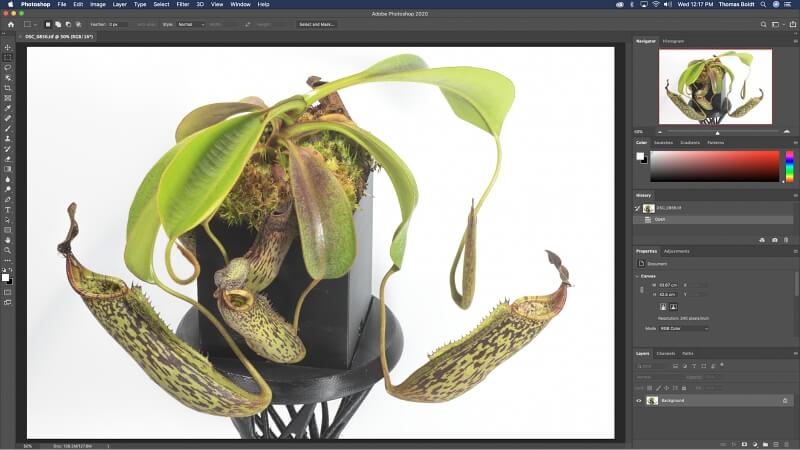
Первый выпущенный в 1990, Photoshop — один из старейших фоторедакторов, который все еще находится в разработке. Я считаю, что это также единственный фоторедактор в истории, который стал глаголом. «Photoshop» часто используется взаимозаменяемо с «редактировать» точно так же, как люди часто говорят «погуглите», когда имеют в виду «ищите в Интернете».
После написания множества обзоров фоторедакторов кажется несправедливым выбирать Photoshop победителем почти в каждой статье. Но впечатляющий диапазон возможностей, которые он предлагает, просто нельзя отрицать. Есть много причин, по которым он был отраслевым стандартом на протяжении десятилетий.
Photoshop содержит так много функций, что большинство из нас никогда не будет использовать их все. Тем не менее, его основные функции редактирования очень впечатляют. Его инструменты редактирования на основе слоев являются мощными, гибкими и идеально реагирующими даже при работе с большими изображениями с высоким разрешением.
Если вы работаете с изображениями в формате RAW, вы защищены. Встроенная программа Adobe Camera RAW позволяет применять все стандартные неразрушающие правки к экспозиции, светлым и теневым участкам, коррекции объектива и т. д., прежде чем открывать изображение RAW для редактирования пикселей. При этом Photoshop лучше всего использовать для комплексного редактирования конкретных изображений, а не для управления целой коллекцией фотографий RAW.
Хотя технически Photoshop является пиксельным редактором, корректирующие слои также позволяют использовать маски для применения правок в неразрушающем рабочем процессе за пределами Camera RAW, что дает вам лучшее из обоих миров.
Помимо базового редактирования, в Photoshop есть инструменты, которые могут ошеломить вас, когда вы впервые увидите их в действии. «Контентно-зависимая заливка» — их новейшее детище. Это позволяет вам автоматически заполнять области вашей фотографии данными изображения, которые соответствуют вашему существующему контенту.
По сути, это означает, что компьютер делает обоснованное предположение о том, что должно заполнить выбранную область, даже если это включает в себя сложные текстуры и формы. Это не всегда идеально, но это, безусловно, круто. Даже если это не всегда работает идеально, заливка с учетом содержимого может обеспечить фору при заполнении больших участков отсутствующего фона.
Единственная область, в которой Photoshop уступает, — это простота использования. На самом деле это не вина Adobe; это просто из-за огромного количества инструментов и функций, которые они втиснули в редактор. На самом деле нет хорошего способа предоставить вам мощные инструменты и лаконичный пользовательский интерфейс.
К счастью, можно настроить почти каждый аспект пользовательского интерфейса, что позволит вам убрать инструменты, которые вам в данный момент не нужны. Photoshop включает предустановки пользовательского интерфейса для редактирования, рисования и многого другого. Вы также можете создавать собственные рабочие пространства для разных задач и легко переключаться между ними всего за пару кликов.
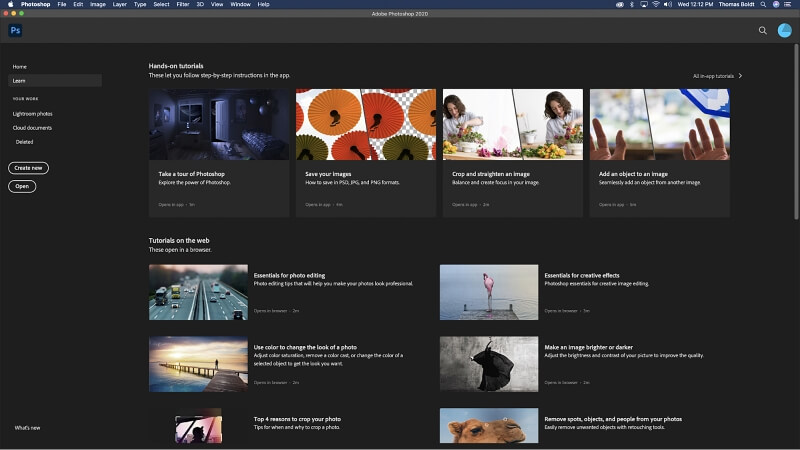
Если вы чувствуете себя ошеломленным Photoshop при первом (или даже сотом) запуске, существуют миллионы руководств, учебных пособий и других учебных материалов, которые помогут вам освоиться. Adobe также начала включать «официальные» ссылки на учебные пособия прямо в последние версии Photoshop, чтобы помочь новым пользователям освоиться. Прочитайте мой полный фотошоп обзор здесь.
Лучший редактор единоразовой покупки: Serif Affinity Photo
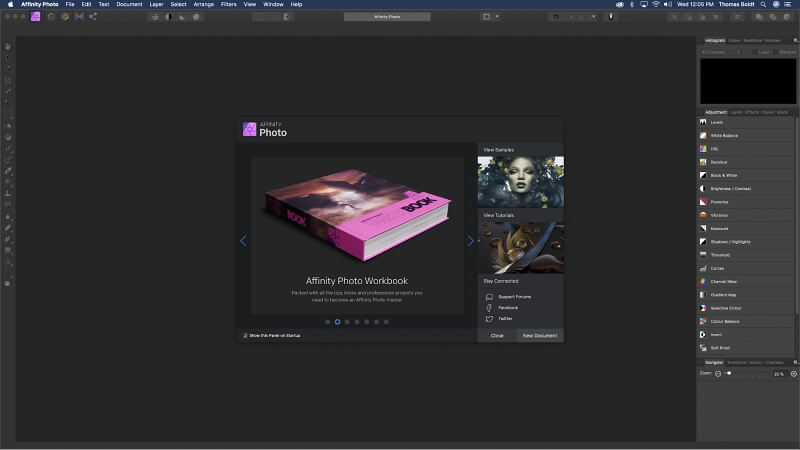
Многие программы соревнуются за то, чтобы вытеснить Photoshop как лучший фоторедактор. Я думаю, что ближайший соперник – отличный Фотографии Affinity от Сериф. Adobe разозлила многих пользователей принудительной моделью подписки, которую она приняла для Photoshop несколько лет назад. Таким образом, Serif оказался в идеальном положении. У них была первоклассная альтернатива для фотографов, полностью функциональная, которую можно было приобрести разово.
Как и многие новые редакторы, Affinity Photo во многом заимствовал стиль интерфейса из Photoshop. Это делает его знакомым любому, кто переключается. Тем не менее, есть еще несколько отличий, о которых нужно узнать. Новые пользователи оценят вводное руководство на экране с полезными ссылками на дополнительные материалы.
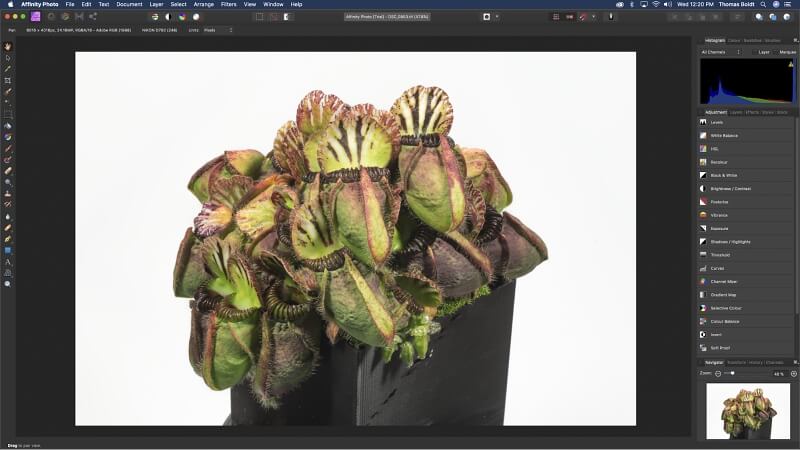
Affinity Photo (или сокращенно AP) разделяет свои функции на разделы, известные как «Персонажи», доступ к которым можно получить в левом верхнем углу пользовательского интерфейса: «Фото», «Пластика», «Разработка», «Тональное сопоставление» и «Экспорт». Фотография — это то место, где вы будете выполнять все редактирование на основе слоев. Однако, если вы работаете с источником фотографий RAW, персонаж «Разработка» будет полезен в качестве отправной точки. Tone Mapping предназначен для работы с HDR-изображениями. По какой-то причине инструмент «Пластика» получил собственную персону.
В персоне «Фото» вы будете выполнять большую часть сложного редактирования. Здесь вы найдете правки на основе слоев и другие настройки. Корректировки в образе «Фото» автоматически создаются как неразрушающие корректирующие слои, что позволяет при необходимости замаскировать эффект или настроить параметры позже.
По умолчанию представление «Слои» может быть трудно найти под гистограммой, напечатанной мелким шрифтом. Но, как и почти весь интерфейс, его можно настроить. Пока невозможно создавать предустановки рабочего пространства, но я надеюсь, что AP будет достаточно сосредоточена на редактировании фотографий, и они ей не понадобятся.
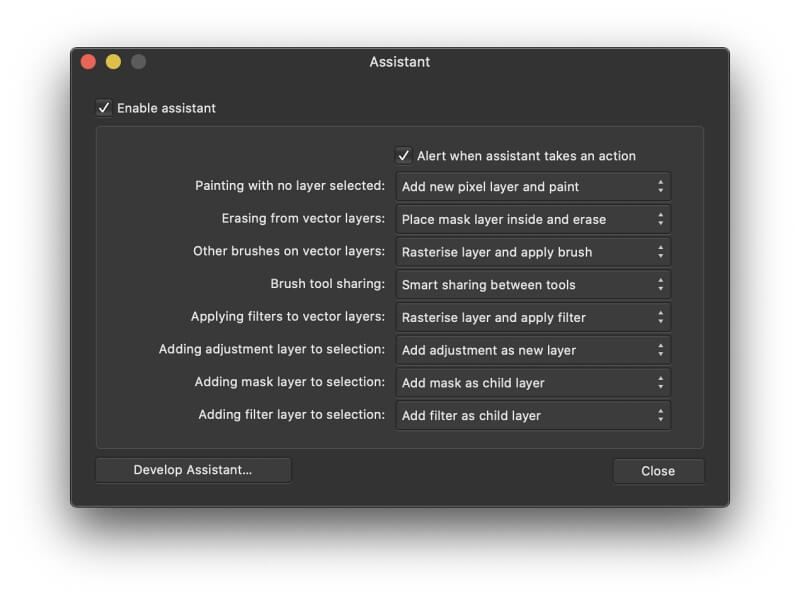
Одна из моих любимых новых идей в AP — помощник, который автоматически обрабатывает некоторые базовые ситуации на основе набора настроенных ответов. Например, если вы начинаете рисовать пиксели без предварительного выбора слоя, вы можете настроить Помощник на автоматическое создание нового слоя. Доступные варианты на данный момент ограничены. Тем не менее, это уникальный способ настройки рабочего процесса, и он должен становиться лучше по мере развития программы.
В целом, я нахожу интерфейс немного запутанным, но отчасти это связано со всеми годами работы с Photoshop, которые укоренились во мне. Я не понимаю смысла разделения функций AP на разные модули. Это очень незначительная проблема, поэтому не позволяйте ей отбить у вас желание попробовать Affinity Photo на своем Mac! Прочитайте мой полный Обзор Affinity Photo больше.
Лучшее для домашних пользователей: Pixelmator Pro
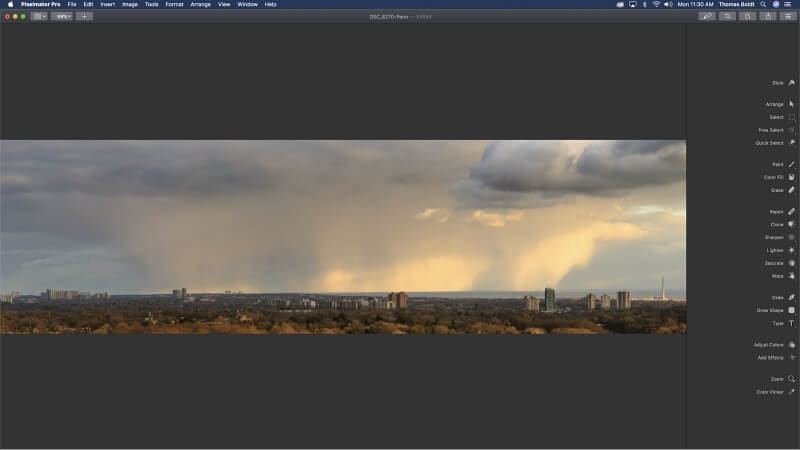
Даже если вы не ищете фоторедактор отраслевого уровня, вам, вероятно, все равно нужен функциональный, простой в использовании и без проблем работающий на вашем Mac. Pixelmator за последние несколько лет сделал себе имя благодаря оригинальной версии. Последняя версия «Pro» основана на этих успехах.
Pixelmator Pro был создан с нуля как приложение для Mac. Он использует графические библиотеки Metal 2 и Core Image только для Mac для получения потрясающих результатов с идеальной чувствительностью даже при работе с большими изображениями. Предположительно, это обеспечивает улучшение по сравнению с предыдущей «не-Pro» версией, с которой у меня не так много опыта.
Основные инструменты редактирования в Pixelmator Pro великолепны. Я большой поклонник того, как они работают с инструментами автоматического выбора. При использовании инструмента «Быстрое выделение» цветное наложение располагается чуть ниже курсора при перемещении его по изображению, показывая вам легко и четко, какие части изображения будут выбраны на основе ваших текущих настроек.
Когда дело доходит до дополнений, Pixelmator Pro в значительной степени опирается на «машинное обучение». Все инструменты, которые извлекают выгоду из методов машинного обучения, помечены как «ML», например «ML Super Resolution», в случае их инструмента повышения разрешения. Не совсем понятно, как машинное обучение использовалось для создания инструментов, найденных в программе, но, вероятно, это просто моя придирчивость.
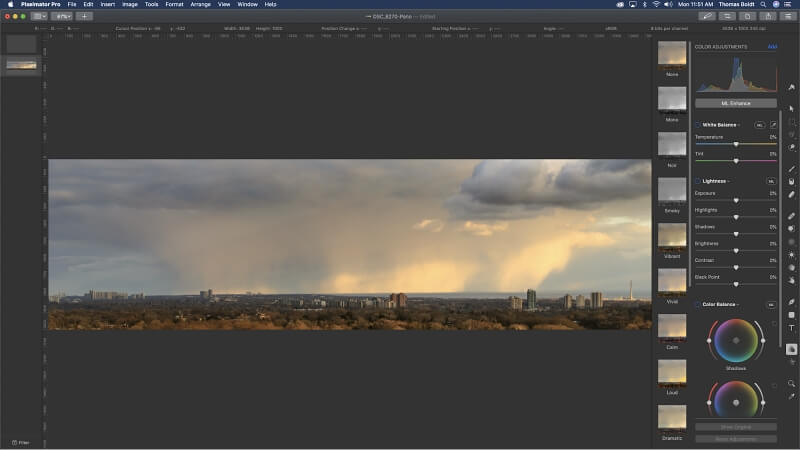
Единственное колебание, которое у меня есть по поводу рекомендации Pixelmator, возникает, как ни странно, из-за просмотра списка новых функций, добавленных в программу. Я ожидаю, что большинство из них будет включено в версию 1.0 программы, а не в новые обновления. С другой стороны, это говорит о том, насколько интенсивно разрабатывается программа.
Одним из недавно добавленных элементов является экран приветствия, который помогает сориентировать новых пользователей. К сожалению, поскольку Pixelmator Pro появился на рынке относительно недавно, доступных руководств не так много, как то, что вы можете найти на их веб-сайте. Хотя список растет с каждым днем. Его также довольно легко использовать без особой помощи, как только вы сориентируетесь, если вы знакомы с другими фоторедакторами.
Pixelmator — это надежная программа с невероятным потенциалом, управляемая специальной командой разработчиков. Мы можем вскоре увидеть, как он вытесняет более традиционных профессиональных редакторов. Он недостаточно зрел, чтобы обеспечить степень надежности, требуемую профессионалами, но он определенно находится в пути. Обязательно попробуйте, если вы ищете лучшее программное обеспечение для редактирования фотографий для вашего Mac!
Читайте о ряде других замечательных фоторедакторов.
Другое хорошее платное программное обеспечение для редактирования фотографий для Mac
Как упоминалось во введении, существует огромное количество фоторедакторов. У каждого фотографа есть свои личные предпочтения, когда дело доходит до стилей редактирования. Если ни один из победителей не подходит вам по вкусу, то один из этих других фоторедакторов Mac может помочь.
1. Элементы Adobe Photoshop
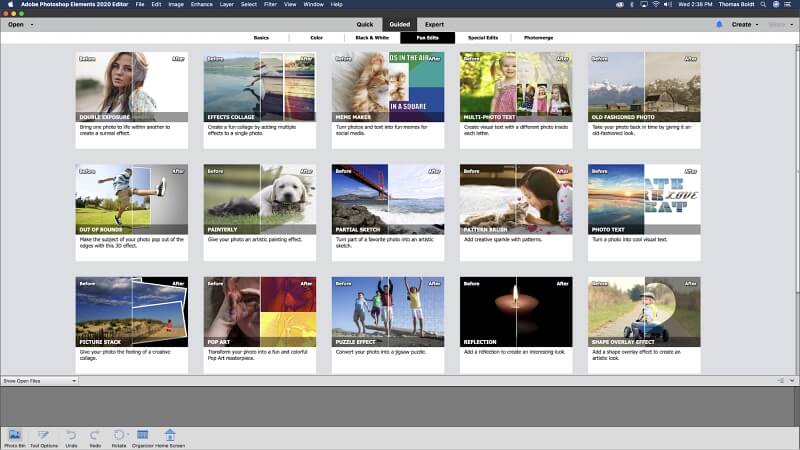
Photoshop Elements существует не так долго, как его старший двоюродный брат. Он разделяет многое из того, что принесло Photoshop высшую рекомендацию. Как вы, наверное, догадались из названия, он использует основные элементы набора функций Photoshop и упрощает их для обычного пользователя.
Он предлагает простой в использовании «Быстрый» режим редактирования для начинающих с минимальным набором инструментов для выполнения основных правок, таких как обрезка и удаление эффекта красных глаз. Если вы новичок в редактировании фотографий, режим «Управляемый» проведет вас через стандартные процессы редактирования, такие как настройка контрастности, изменение цвета и другие забавные параметры.
Как только вы освоитесь с программой и редактированием фотографий в целом, вы можете переключиться в режим «Эксперт». Вы не получите того контроля и модных функций, которые вы найдете в профессиональной версии Photoshop. Однако некоторые добавленные автоматические возможности в Elements могут понравиться больше, чем мощные инструменты. Автоматическая замена цвета, выбор одним щелчком мыши и автоматическое удаление объектов — это лишь некоторые из доступных опций.
В целом, Photoshop Elements — прекрасный начальный фоторедактор, который может стать ступенькой к более мощным программам. Это также хороший выбор для обычного фотографа, которому не нужно мощное решение. К сожалению, цена в 100 долларов США слишком высока по сравнению с другими вариантами, что является одной из немногих причин, по которым он не выиграл. Читайте наши подробный обзор больше.
2. Желудь
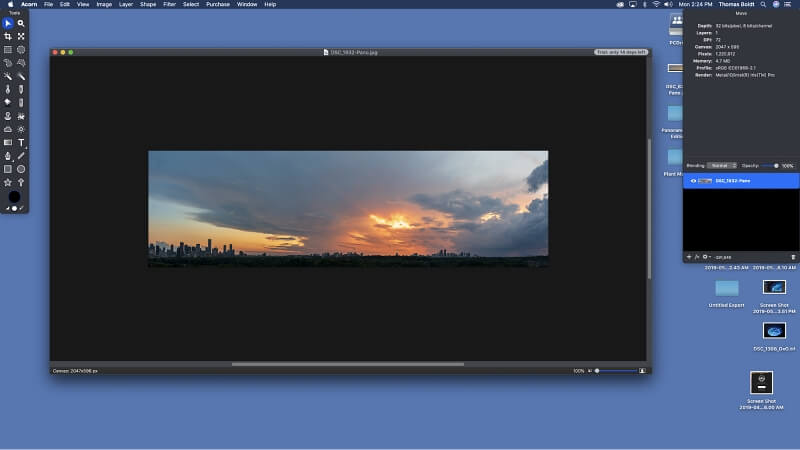
Желудь является одним из наиболее зрелых фоторедакторов, доступных для Mac, первая версия которого была выпущена в конце 2007 года. Несмотря на эту зрелость, он не впечатляет с точки зрения наворотов, которые есть в большинстве программ в настоящее время. Это потрясающий фоторедактор без излишеств, так что вы не будете разочарованы, если будете знать, что получаете с самого начала.
У него есть отличный набор инструментов, которые могут справиться с большинством задач редактирования фотографий; вам просто нужно делать все вручную. Это означает, что нет никаких инструментов автоматического выбора, автоматической настройки экспозиции и всего подобного. Я заметил периодическую задержку при использовании штамповки клонов на больших изображениях, например, на панораме выше. Однако это было недостаточно серьезно, чтобы сделать инструмент непригодным для использования.
Лично я нахожу стиль многооконного пользовательского интерфейса довольно отвлекающим, особенно в современном мире, где буквально каждая цифровая вещь постоянно требует внимания. Однооконный интерфейс сводит к минимуму отвлекающие факторы и позволяет сосредоточиться; современные методы разработки, безусловно, позволяют настраивать пользовательский интерфейс в одном окне. Acorn предлагает «полноэкранный» режим, но по какой-то причине мне он не кажется таким же. Может быть, это не будет беспокоить вас.
3. Скайлум Люминар
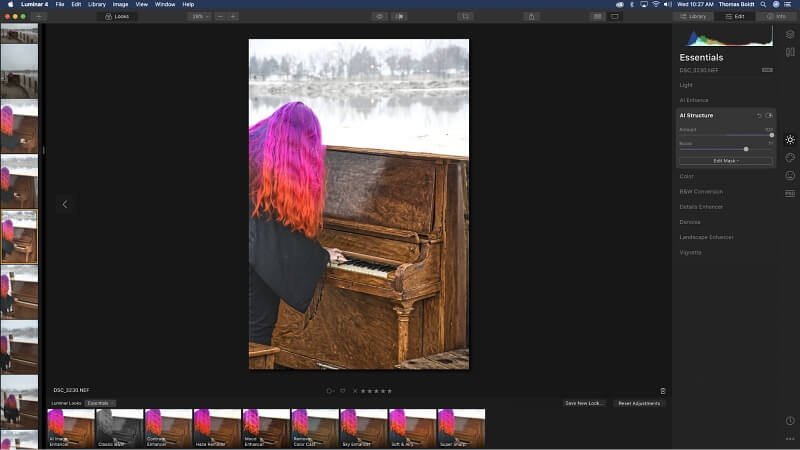
Торшеры в значительной степени ориентирован на рынок неразрушающего редактирования RAW, поэтому он почти не попал в этот обзор. Он предлагает возможность использовать слои для данных изображения и настроек, чтобы дать вам больше контроля, но на самом деле это не его сильная сторона. Редактирование на основе слоев выполняется довольно медленно. Была почти 10-секундная задержка только для создания нового слоя штамповки клонов на моем iMac (даже после обновления его до быстрого SSD).
Он отлично справляется с неразрушающими корректировками по всем направлениям и имеет несколько интересных инструментов, которых вы не найдете в других программах. Я подозреваю, что можно было бы воссоздать их эффекты, используя другие инструменты. Тем не менее, некоторые параметры улучшения неба и ландшафта весьма удобны, если вы снимаете много сцен природы.
Luminar — многообещающая программа с мощными настройками, которые просты в использовании. Он находится в активной разработке; Skylum стремится постоянно улучшать его, и во время написания этого обзора было выпущено несколько обновлений. Я думаю, что ему нужно еще немного развиться, прежде чем он будет готов к кругу победителей. Тем не менее, на него все же стоит взглянуть, если другие выбранные нами редакторы вам не нравятся. Читайте наши подробные Световой обзор больше.
Некоторые бесплатные приложения для редактирования фотографий Mac
В то время как большинство лучших программ для редактирования фотографий для Mac требуют покупки некоторого описания, есть несколько бесплатных редакторов, на которые стоит обратить внимание.
GIMP

macOS получает дополнительные возможности благодаря своему опыту работы с Unix, поэтому будет правильно, если мы упомянем один из самых популярных Unix-совместимых фоторедакторов с открытым исходным кодом. Программа обработки изображений Gnu существует, казалось бы, всегда. Однако, несмотря на то, что он бесплатный, он так и не приобрел большой популярности за пределами пользователей Linux. Конечно, у них почти не было другого выбора, кроме как использовать его, поэтому я не уверен, что это действительно имеет значение.
GIMP всегда сдерживал чрезвычайно запутанный интерфейс по умолчанию, огромный барьер для новых пользователей. Даже будучи опытным редактором, я обнаружил, что это довольно неприятно. Я знал, что нужные мне инструменты где-то там; просто не стоило копать их. К счастью, проблема с пользовательским интерфейсом наконец-то решена, и теперь GIMP заслуживает внимания.
Инструменты редактирования отзывчивы и эффективны, хотя новый пользовательский интерфейс по-прежнему не распространяется слишком глубоко на программу, что может сделать настройку некоторых параметров более неприятной, чем хотелось бы. Тем не менее, с ценой не поспоришь, а GIMP все еще находится в активной разработке. Будем надеяться, что новый акцент на улучшение пользовательского интерфейса будет продолжаться по мере выпуска новых версий.
PhotoScape X
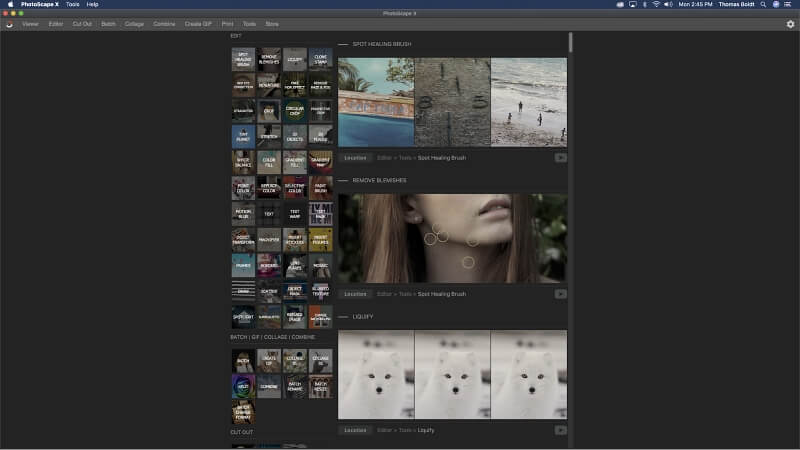
я не уверен, если PhotoScape действительно должен быть в категории «Бесплатные альтернативы». Он доступен как бесплатная программа с разблокируемой платной версией «Pro», но бесплатная версия по-прежнему имеет приличные возможности редактирования.
К сожалению, для разблокировки большинства мощных инструментов требуется покупка. Старые стандарты, такие как настройка кривых, оттенок/насыщенность и другие важные инструменты, недоступны, хотя вы все равно можете получить аналогичные эффекты с менее точными бесплатными инструментами.
Создается впечатление, что вся бесплатная версия предназначена для использования в качестве витрины для платных предложений, что может иметь смысл с точки зрения бизнеса, но разочаровывает меня как пользователя. Это также делает меня менее склонным к покупке полной программы, но вы можете обнаружить, что бесплатная версия подходит для ваших более простых потребностей редактирования.
Специальное упоминание: фотографии Apple
Это может показаться странным, но официальный Apple Фото приложение имеет некоторые основные параметры редактирования. Вы не будете создавать с его помощью цифровые шедевры, но иногда лучший инструмент — это тот, который у вас есть под рукой. Если вы хотите только обрезать и изменить размер (или, может быть, просто сделать сырой мем), это может быть то, что вам нужно. Меня часто раздражала идея загрузки Photoshop для простой обрезки и изменения размера.
Вероятно, лучшая часть этого — отличная интеграция с вашей библиотекой фотографий iCloud. Если вы уже полностью освоили экосистему Apple, это может быть хорошим выбором для действительно базового редактирования — хотя, возможно, это действительно лучший способ продемонстрировать важность выбора одного из наших лучших вариантов!
Как мы тестировали и выбирали эти фоторедакторы для Mac
Редактирование пикселей на основе слоев
Очевидно, что функции редактирования являются наиболее важной частью фоторедактора! Как я упоминал ранее, возможность погружаться на уровень пикселей необходима для сложного редактирования и композитинга. Все пиксельные редакторы, которые мы выбрали победителями, выполняют неразрушающее редактирование. Без возможности детализации до уровня пикселей они бы не добились успеха. В результате я исключил из этого обзора исключительно неразрушающие редакторы, такие как Adobe Lightroom.
Основные инструменты редактирования
Помимо управления настройками экспозиции, цветового баланса и резкости, идеальный редактор должен упрощать работу с определенными участками фотографии с помощью инструментов маскирования, кистей и управления слоями.
Эффективные инструменты выделения необходимы для работы с пиксельными слоями. В идеале лучший редактор включает в себя широкий набор параметров выбора, чтобы изолировать определенные области, с которыми вы хотите работать. Инструменты автоматического выделения могут быть полезны при работе с тонкими областями изображения, такими как волосы, мех или другие сложные формы.
Если автоматические инструменты выбора не справляются с этой задачей, возможность полностью настроить инструменты кисти упрощает ручной выбор. Настройки кисти также полезны для штамповки клонов и процессов восстановления текстур, используемых в более сложных реконструкциях фотографий.
Движение вперед и за пределы
Чтобы по-настоящему блистать, хороший редактор должен выходить за рамки надежного набора базовых инструментов редактирования. Это не совсем важные функции для фоторедактора, но они определенно являются его преимуществами.
Хотя можно вручную воссоздать текстуру для замены или реконструкции объекта, это может быть невероятно утомительно. Некоторые из более продвинутых фоторедакторов используют ИИ, чтобы «угадать», как должны располагаться отсутствующие пиксели. Они даже воссоздают отсутствующие бетонные текстуры или линии деревьев вдоль горизонта изображения.
Это всего лишь один из примеров новых методов редактирования фотографий. Хотя они крутые, важно помнить, что они все еще «дополнительные». Функции редактирования фотографий на уровне Blade Runner не могут спасти программу, у которой есть проблемы с базовой функциональностью.
Простота в использовании
Лучшие в мире инструменты бесполезны, если ими невозможно пользоваться. Некоторые разработчики изо всех сил стараются создать отличный опыт для новых пользователей (а также для более опытных).
Небольшие бонусы, такие как экраны приветствия, вводные руководства и исчерпывающие подсказки, могут существенно повлиять на простоту использования программы. Четкие значки, разборчивая типографика и разумный дизайн также важны (но иногда трагически упускаются из виду).
Индивидуализация — приятный бонус для простоты использования. Настройка интерфейса именно так, как вы хотите, позволяет оптимизировать рабочие процессы. Если вы пытаетесь сосредоточиться на конкретной задаче, вам не нужно загромождать пользовательский интерфейс кучей инструментов и панелей, которые вы не используете.
Учебники и поддержка
Вы можете выучить любую программу самостоятельно, если у вас будет достаточно времени, но обычно гораздо проще получить помощь в процессе. В более известных программах есть набор руководств, которые помогут вам освоить новые методы, будь то базовые или продвинутые. Но более новые программы также имеют тенденцию встраивать такого рода поддержку с нуля — их не следует сбрасывать со счетов только потому, что они новички.
Помимо руководств, вам понадобится помощь, если что-то пойдет не так. Большинство программ предлагают своего рода онлайн-форум технической поддержки, чтобы помочь как новым, так и опытным пользователям. Однако, чтобы форум был полезным, он должен быть заполнен активными пользователями и предоставлять официальный путь к разработчикам для получения более подробной поддержки клиентов.
Читайте также
- Лучшее программное обеспечение для редактирования фотографий для Windows
- Лучшее программное обеспечение для векторной графики
- Лучшее программное обеспечение для цифрового искусства
- Лучшее программное обеспечение для HDR-фотографии
- Лучшее программное обеспечение для управления фотографиями
- Лучшее программное обеспечение для анимации на доске
последние статьи